随着WindowsXP系统的逐渐淘汰,很多用户需要重新安装或升级系统。然而,光驱逐渐不再常见,这时候使用U盘启动盘就成为了一种方便快捷的解决方案。本文将详细介绍如何制作U盘启动盘安装XP系统的方法及步骤。
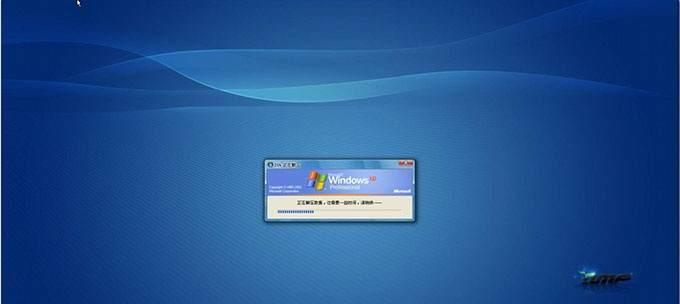
一、准备工作
1.确保你有一个可用的U盘,容量不低于4GB,并确保其中的数据已备份。
2.下载XP系统镜像文件并保存到电脑上,确保文件完整。
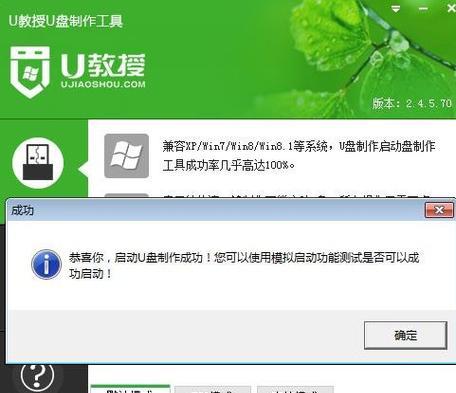
二、格式化U盘
1.连接U盘到电脑上,确保电脑能够识别并显示U盘。
2.打开“我的电脑”,找到U盘所对应的驱动器,右键点击并选择“格式化”。
3.在格式化选项中,选择“FAT32”文件系统,并勾选“快速格式化”选项。
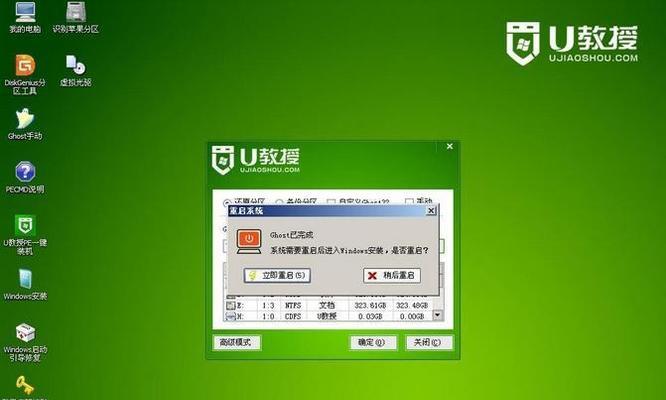
4.点击“开始”按钮进行格式化,等待完成。
三、下载和安装UltraISO软件
1.在浏览器中搜索“UltraISO”并进入官方网站。
2.下载最新版本的UltraISO软件安装包。
3.双击运行安装包,按照提示进行软件安装。
四、打开UltraISO并加载XP系统镜像文件
1.双击打开已安装的UltraISO软件。
2.在软件菜单栏中选择“文件”-“打开”,浏览到保存好的XP系统镜像文件并选择打开。
五、制作U盘启动盘
1.在UltraISO软件中,选择“启动”-“写入硬盘映像”。
2.在弹出的对话框中,选择U盘所对应的驱动器,并勾选“USB-HDD+”选项。
3.点击“写入”按钮开始制作U盘启动盘,等待过程完成。
六、设置电脑启动顺序
1.关闭电脑,插入制作好的U盘启动盘。
2.开机时按下对应的快捷键(一般是F2、F8、F10或Del键)进入BIOS设置界面。
3.在BIOS设置界面中,找到“启动顺序”或“BootOrder”选项。
4.将U盘启动选项调整到第一位,确保系统能够从U盘启动。
5.保存设置并退出BIOS界面。
七、重启电脑并开始安装XP系统
1.关闭电脑,重新启动。
2.电脑重新启动后,系统将会从U盘启动,进入XP安装界面。
3.按照安装向导的提示,进行系统安装及相关设置。
八、等待安装完成
1.在XP系统安装界面中,按照提示进行相关设置,例如选择系统安装目录、输入序列号等。
2.点击“下一步”按钮,等待系统自动完成安装过程。
九、重新启动电脑
1.完成系统安装后,系统会提示重新启动电脑。
2.点击“确定”按钮,电脑将会重新启动。
十、检查系统是否安装成功
1.等待电脑重新启动后,进入XP系统桌面。
2.检查系统是否安装成功,并验证各项功能是否正常。
十一、安装驱动程序
1.进入XP系统桌面后,连接网络并访问硬件设备官方网站。
2.下载并安装适合XP系统的各项驱动程序。
十二、更新系统和软件
1.连接网络并打开WindowsUpdate,更新系统补丁和安全更新。
2.检查已安装的软件版本,并下载最新版本进行更新。
十三、安装常用软件
1.下载并安装常用软件,如浏览器、音乐播放器、办公软件等。
2.根据个人需求,安装其他软件和工具。
十四、设置系统和个人偏好
1.进入控制面板,根据个人需求设置系统外观和行为。
2.调整桌面背景、屏幕分辨率、鼠标速度等参数。
十五、
通过本文所介绍的方法,你可以轻松制作U盘启动盘并安装XP系统。使用U盘启动盘安装系统不仅方便快捷,而且避免了光驱的使用。希望本教程能帮助到你顺利安装XP系统并使用新的操作系统。

















